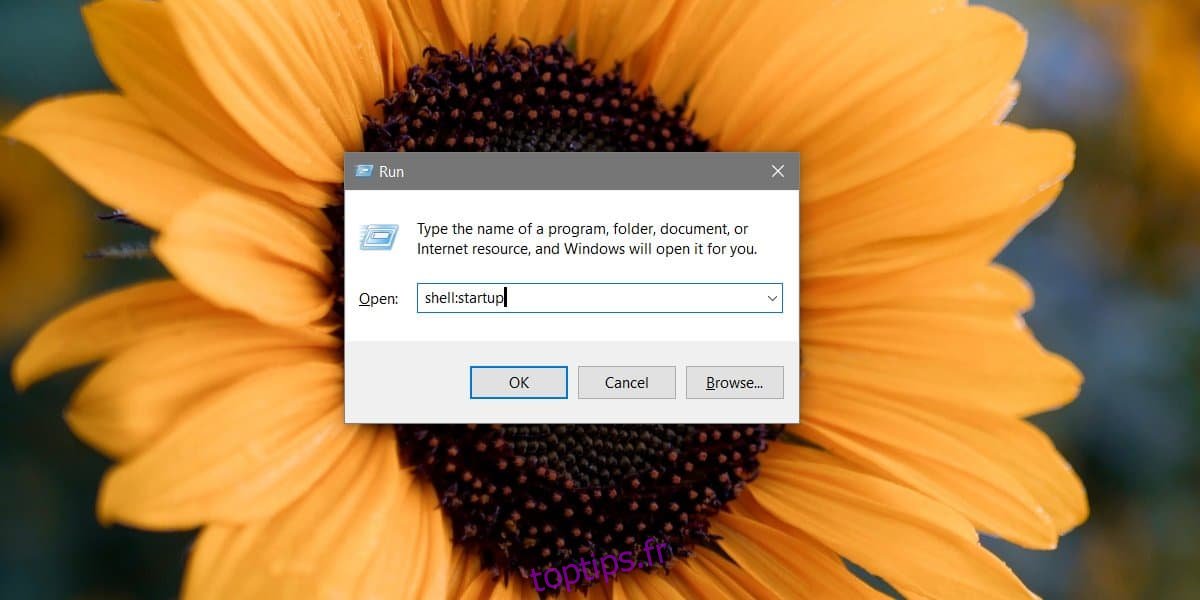Si vous souhaitez exécuter une application ou ouvrir un fichier au démarrage de votre système, vous devez l’ajouter au dossier de démarrage de Windows 10. De même, toute application configurée pour s’exécuter lorsque vous démarrez sur votre bureau s’ajoute à cela. dossier. Normalement, la plupart des applications qui doivent s’exécuter au démarrage du système ont déjà une option intégrée pour le faire. Cela dit, tout ce qui se trouve dans le dossier Démarrage et qui peut être exécuté s’exécutera au démarrage du système. Voici comment ajouter des éléments au dossier de démarrage sous Windows 10.
Table des matières
Ajouter des éléments au dossier de démarrage
Il n’y a qu’une seule chose que vous devez savoir sur le dossier de démarrage sur Windows 10; son emplacement.
Utilisateur actuel
Pour trouver le dossier de démarrage de l’utilisateur actuel, appuyez sur le raccourci clavier Win + R et entrez ce qui suit dans la zone d’exécution qui s’ouvre. Appuyez sur Entrée.
shell:startup
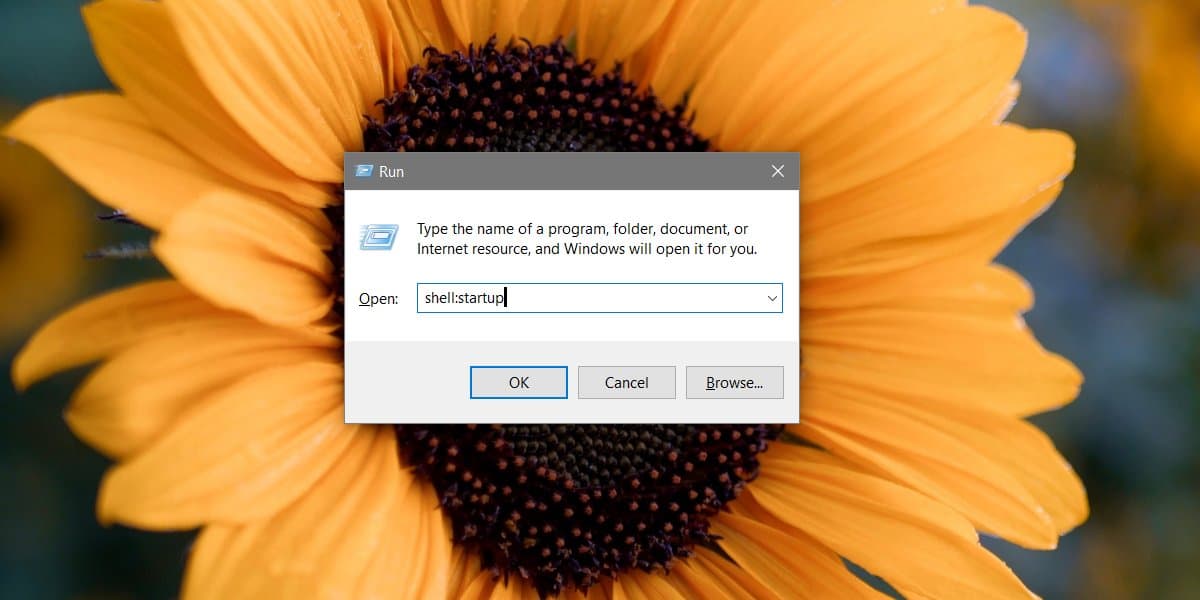
Cela ouvrira le dossier de démarrage pour l’utilisateur actuel, c’est-à-dire votre utilisateur. Tous les éléments que vous déplacez vers ce dossier s’exécutent lorsque vous vous connectez. Si d’autres utilisateurs sont configurés sur votre système, ces mêmes éléments ne seront pas exécutés au démarrage pour eux.
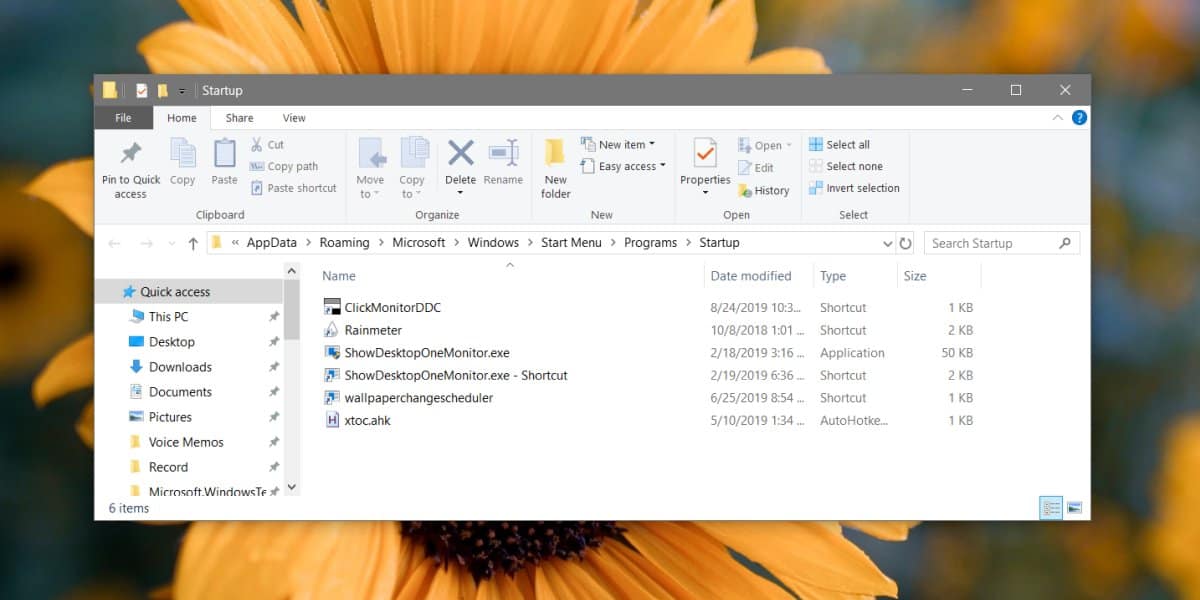
Tous les utilisateurs
Si vous souhaitez ajouter des éléments au dossier de démarrage pour tous les utilisateurs, c’est-à-dire ouvrir une application ou un fichier chaque fois qu’un utilisateur, nouveau, ancien ou existant, démarre sur le bureau, vous devez ouvrir l’Explorateur de fichiers et accéder à l’emplacement suivant.
C:ProgramDataMicrosoftWindowsStart MenuProgramsStartUp
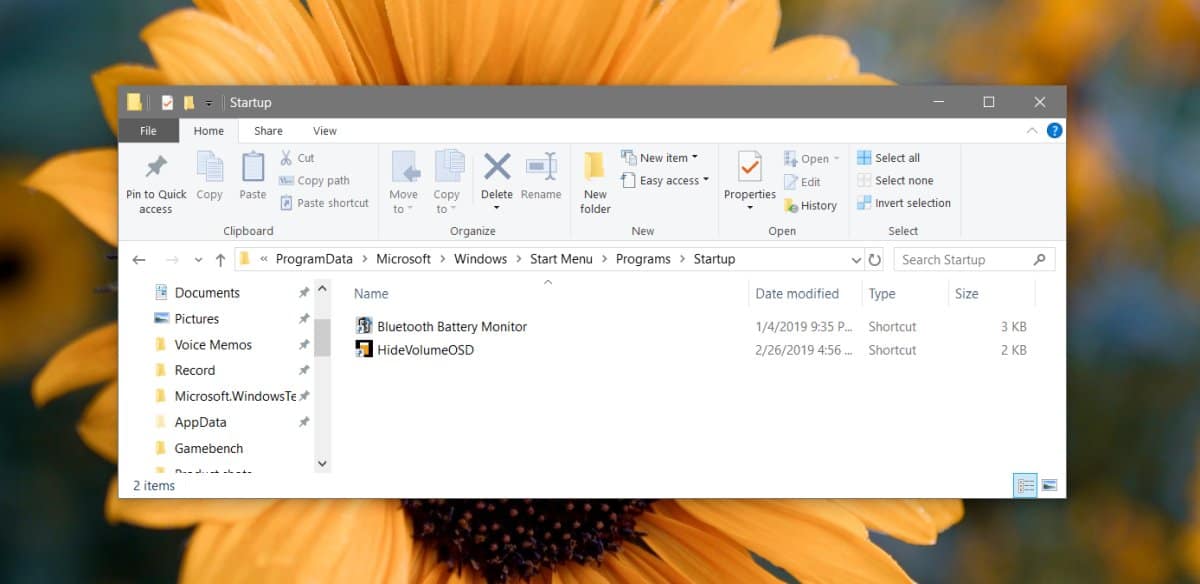
Ce dossier de démarrage est pour tous les utilisateurs et les éléments ici diffèrent des éléments que vous trouverez dans le dossier de démarrage pour un seul utilisateur. Il va sans dire que puisque cet emplacement se trouve sur le lecteur Windows, l’ajout d’éléments nécessitera des droits d’administrateur.
Pour les applications qui ont une option intégrée qui leur permet de s’exécuter au démarrage, vous ne les verrez probablement pas dans l’un ou l’autre de ces dossiers. Vous pouvez les empêcher de démarrer à partir des propres options intégrées des applications ou vous pouvez ouvrir le Gestionnaire des tâches et accéder à l’onglet Démarrage. C’est là que vous pouvez désactiver tous les éléments, même les plus tenaces comme Adobe Creative Cloud.
Dossier de démarrage vs dossier de démarrage
Il est important que vous connaissiez la différence entre le dossier Démarrage et le dossier Démarrer. Les éléments du dossier Démarrage s’ouvriront / s’exécuteront lorsque vous démarrerez sur votre bureau. Les éléments du dossier Démarrer apparaîtront dans le menu Démarrer. Dans les deux cas, les éléments peuvent être personnalisés pour tous les utilisateurs ou pour un seul utilisateur.